
Installationsanleitung – Multisite Management
Voraussetzungen
Für die Verwendung von FirstSpirit™ Multisite Management müssen folgende Dienste installiert und vorkonfiguriert sein:
- Modul FirstSpirit™ Multisite Management in der aktuellen Version
- FirstSpirit™ (Version 2023.12 oder neuer)
- Tomcat 10.1.11 oder neuer
- Vollständig konfigurierte CXT-Platform (inklusive Tomcat-properties-Dateien)
- PostgreSQL (Version 12.0 oder neuer)
- Ein FirstSpirit™-Modul, welches die JDBC-Treiber zur verwendeten Datenbank bereitstellt
Konfiguration
Die folgenden Konfigurationen müssen vor der ersten Installation des Moduls in beliebiger Reihenfolge vorgenommen werden.
FirstSpirit
Legen Sie im Verzeichnis [FirstSpirit]/conf/modules/ ein neues Verzeichnis mit dem Namen fs-multisite.fs-multisite-service an.
Legen Sie in diesem neuen Verzeichnisses eine neue Datei mit dem Namen fs-multisite-service.properties und folgendem Inhalt an:
fs.microapp.multisite.database.driver.module=<Modulename>
fs.microapp.multisite.database.driver=org.postgresql.Driver
fs.microapp.multisite.database.url=<JDBC URL>
fs.microapp.multisite.database.user=<Username>
fs.microapp.multisite.database.password=<Password>Beispiel für die Datei fs-multisite-service.properties:
fs.microapp.multisite.database.driver.module=JDBC_PostgreSQL_42_33
fs.microapp.multisite.database.driver=org.postgresql.Driver
fs.microapp.multisite.database.url=jdbc:postgresql://localhost:5432/fsmultisitemicroapp
fs.microapp.multisite.database.user=myDatabaseUser
fs.microapp.multisite.database.password=myUserPasswordTomcat
- Kopieren Sie die zur Datenbankversion passende Datei postgre-[Version der Datenbank].jar in das Verzeichnis [Tomcat]/lib/.
- Legen Sie im Verzeichnis [Tomcat]/lib/config/ eine neue Datei mit dem Namen fs-multisite-microapp.properties und folgendem Inhalt an:
fs.microapp.multisite.database.driver=org.postgresql.Driver
fs.microapp.multisite.database.url=<JDBC URL>
fs.microapp.multisite.database.user=<Username>
fs.microapp.multisite.database.password=<Password>Beispiel für die Datei fs-multisite-microapp.properties:
fs.microapp.multisite.database.driver=org.postgresql.Driver
fs.microapp.multisite.database.url=jdbc:postgresql://localhost:5432/fsmultisitemicroapp
fs.microapp.multisite.database.user=myDatabaseUser
fs.microapp.multisite.database.password=myUserPasswordDatenbank
Legen Sie ein zum Parameter fs.microapp.multisite.database.schema passendes Schema in der Datenbank an (wenn angegeben, der Standard-Wert ist public).
Vergeben Sie dem User, der im Parameter fs.microapp.multisite.database.user angegeben ist, die vollständige Schreib- & Leseberechtigung für dieses Schema.
Installation
Wenn FirstSpirit in der Cloud gehostet wird, ist alles bereits für Sie eingerichtet.
Installieren Sie das Modul FirstSpirit™ Multisite Management (fs-multisite-[version].fsm) auf dem FirstSpirit-Server über den ServerManager.
Für die initiale Konfiguration des Moduls werden während der Installation einige Prozesse automatisiert:
- Anlegen und Ausrollen der globalen FirstSpirit Multisite Management-Web-App.
Die Web-App wird auf demselben Webserver ausgerollt wie die Root-Web-App.- ID: fs-multisite-microapp
- Name: FirstSpirit MultisiteManagement | MicroApp
- Web-Kontext: /fs-multisite-microapp
- Hinzufügen der FirstSpirit Multisite Management-Web-Komponente zur ContentCreator-Web-App.
- Hinzufügen des internen FirstSpirit Multisite Management-Services zur Liste der automatisch gestarteten Services.
- Bei einer korrekten Konfiguration startet der interne FirstSpirit Multisite Management-Service automatisch und nimmt alle nötigen Änderungen in der konfigurierten Datenbank selbstständig vor.
Projekt-Konfiguration
Bundle-Verwaltung
Fügen Sie die Projekt-Komponente FirstSpirit MultisiteManagement | Bundle Management zum gewünschten Projekt hinzu, um sie in einem Quell-Projekt zu verwenden.
Projekt-Admins können Bundles in der Anwendung in der ContentCreator-Toolbar im Projekt verwalten.
Zielprojekte einschränken
Die verfügbaren Zielprojekte für alle Bundles eines Projektes lassen sich in der Projekt-Komponente FirstSpirit MultisiteManagement | Bundle Management konfigurieren.
Um die verfügbaren Zielprojekte für ein Quellprojekt zu konfigurieren, öffnen Sie die Konfiguration der Projekt-Komponente des Quellprojektes im ServerManager und wählen die gewünschten Projekte aus der Liste der Projekte aus. Wurde kein Projekt explizit ausgewählt, so sind standardmäßig keine Zielprojekte für das Quellprojekt definiert.

MSM-Nutzer verwalten
In der Projekt-Komponente FirstSpirit MultisiteManagement | Bundle Management können Sie außerdem festlegen, welche Benutzergruppen die Funktion nutzen dürfen.
Als Server-und Projekt-Admin eines Zielprojekts können Sie standardmäßig auf die MSM-Funktionalität zugreifen.
Für alle anderen Nutzer sollten Sie eine Gruppe anlegen. Fügen Sie diese zu den erlaubten Gruppen in der Projekt-Komponente hinzu.
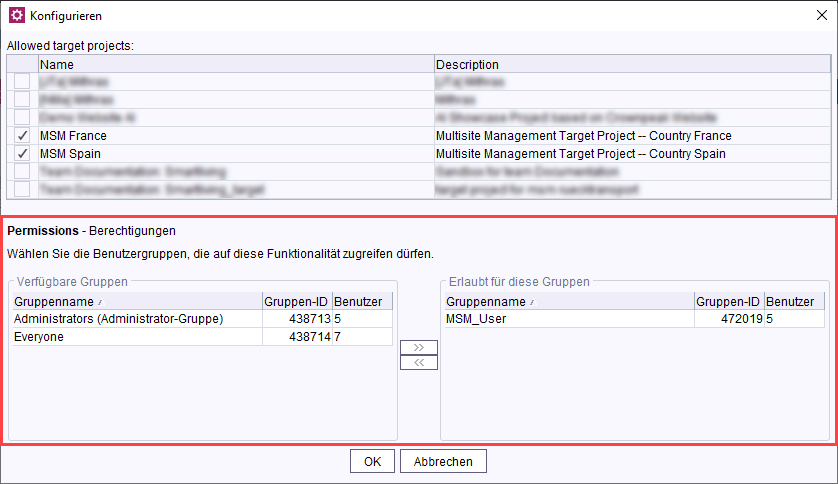
Layer-Mapping
Wenn Sie das Layer-Mapping bei der Installation von Bundles im Ziel-Projekt individuell konfigurieren möchten, fügen Sie die Projekt-Komponente FirstSpirit MultisiteManagement | Layer Mapping zum Ziel-Projekt hinzu.
Eine Konfiguration der Projekt-Komponente im Ziel-Projekt ist also nur dann notwendig, wenn Sie im Quell- und Ziel-Projekt unterschiedliche Layer verwenden.
Soll ein Schema initial vom Quell-Projekt auf ein bestimmtes Layer im Ziel-Projekt übertragen werden, müssen Sie dies in der Projekt-Komponente im Ziel-Projekt definieren. Geben Sie das Mapping für jeden Quell-Layer zeilenweise im Format <Quell-Layer>=<Ziel-Layer> an. Sie können den Platzhalter * für alle nicht definierten Quell-Layer ebenfalls verwenden.
Beispiel
Im Quell-Projekt "Projekt_A" existiert ein Schema "TestSchema" das auf "Layer_A" angelegt wurde. Im Ziel-Projekt sind zwei Layer konfiguriert, "Layer_B" und "Layer_C". Es soll sichergestellt werden, dass "TestSchema" von "Layer_A" in "Projekt_A" in "Layer_C" in "Projekt_B" transportiert wird.
- Fügen Sie die die Projekt-Komponente FirstSpirit MultisiteManagement | Layer Mapping im Ziel-Projekt "Projekt_B" hinzu.
- Tragen Sie Folgendes in der Projekt-Komponente im Ziel-Projekt ein:
Layer_A=Layer_C→ Es wird sichergestellt, dass das Layer im Ziel-Projekt auf "Layer_C" zeigt.
→ "TestSchema" wird initial von "Layer_A" in "Projekt_A" nach "Layer_C" in "Projekt_B" transportiert.